Der Radial Filter ermöglicht eine selektive Korrektur und ist ab Photoshop CC oder Lightroom verfügbar. Ich werde heute auf den Radial Filter mit Lightroom eingehen. Mit dem Radial Filter werden Kreise aufgezogen, deren Innenbereich oder Außenbereich bearbeitet werden kann. In der zugehörigen Palette für Radial Filter kann ganz unten (bitte scrollen) definiert werden, ob der Effekt außen oder innen erfolgt und wie weich die Kante umgesetzt wird. Jederzeit kann die Größe oder Position des Kreises neu definiert werden. So hast du die Möglichkeit, auch in RAW punktgenau zu arbeiten.
Wie fügt man dem Bild Sonnenspots hinzu?
Der Betrachter registriert immer zuerst die hellsten Bildteile. Aber bei dieser Aufnahme ist das Licht leider sehr gleichmäßig. Daher nehmen wir den Radial Filter, um in der Szene neue Akzente zu setzen.
- Klicke auf den RadialFilter. Das Werkzeug erzeugt ein Oval oder einen Kreis.
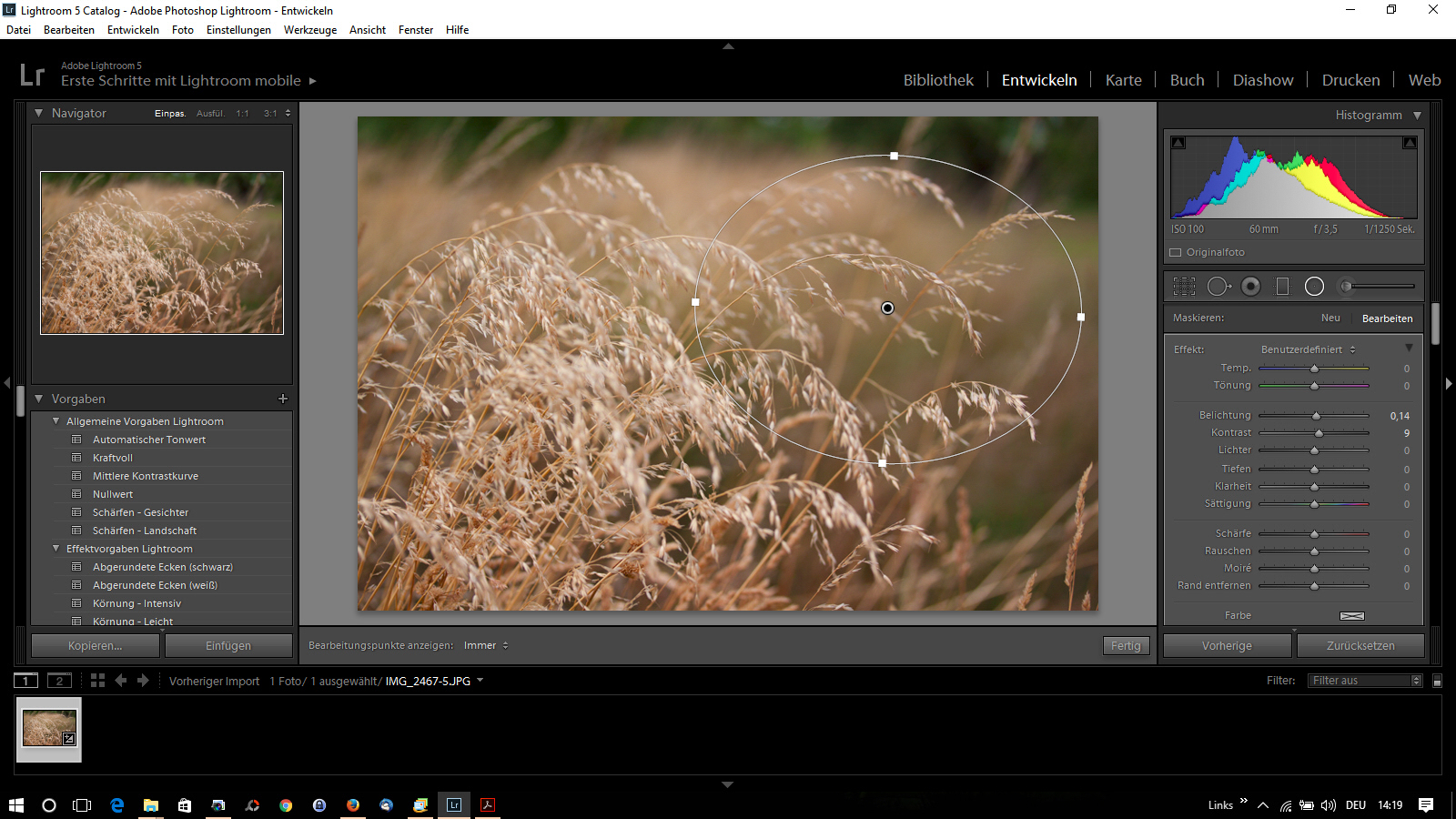
- Verändere dann den Bereich innerhalb oder außerhalb der Auswahl, je nachdem was du hervorheben willst (Maske umkehren oder nicht). Das Oval kann auch gedreht werden. Dafür den Cursor außen neben den Umriss halten (nah am Auswahlrand) und drehen. Vor dem Ziehen muss der Doppelpfeil-Mauszeiger zu sehen sein, ansonsten erzeugt man ein zweites Oval. Man kann auch ein Oval innerhalb eines anderen Ovals erstellen. Das macht es sehr komfortabel, verschiedene Partien des Bildes unterschiedlich zu belichten.
- Nimm nun deine Einstellungen vor, z.B. Belichtung, Schärfe, Sättigung, weiche Kante etc.
Sonnenspots sind eine Möglichkeit, einem Bild kleine Highlights zu verpassen. Es müssen natürlich nicht unbedingt Sonnenspots sein. Radial Filter sind einfach dazu da, ein Bild neu auszuleuchten.
Das folgende Foto zeige ich euch einmal vor der Bearbeitung mit Radialfiltern und einmal danach. Ich habe die grünen Schattierungen bearbeitet und etwas mit der Helligkeit gespielt.
Simulation der Schärfentiefe
Nicht jeder hat ein Objektiv mit einer kleinen Blendenzahl, wie z.B das Canon 50mm 1.4, bei dem der Hintergrund richtig schön unscharf wird. In diesem Fall kann man mit etwas Geschick den unscharfen Hintergrund mit Lightroom simulieren.
Hier habe ich mehrere Radialfilter verwendet, um den Hintergrund zu verwischen. Nur die vordere Partie des Bildes ist noch scharf, was den Blick automatisch auf diese Stelle lenkt.


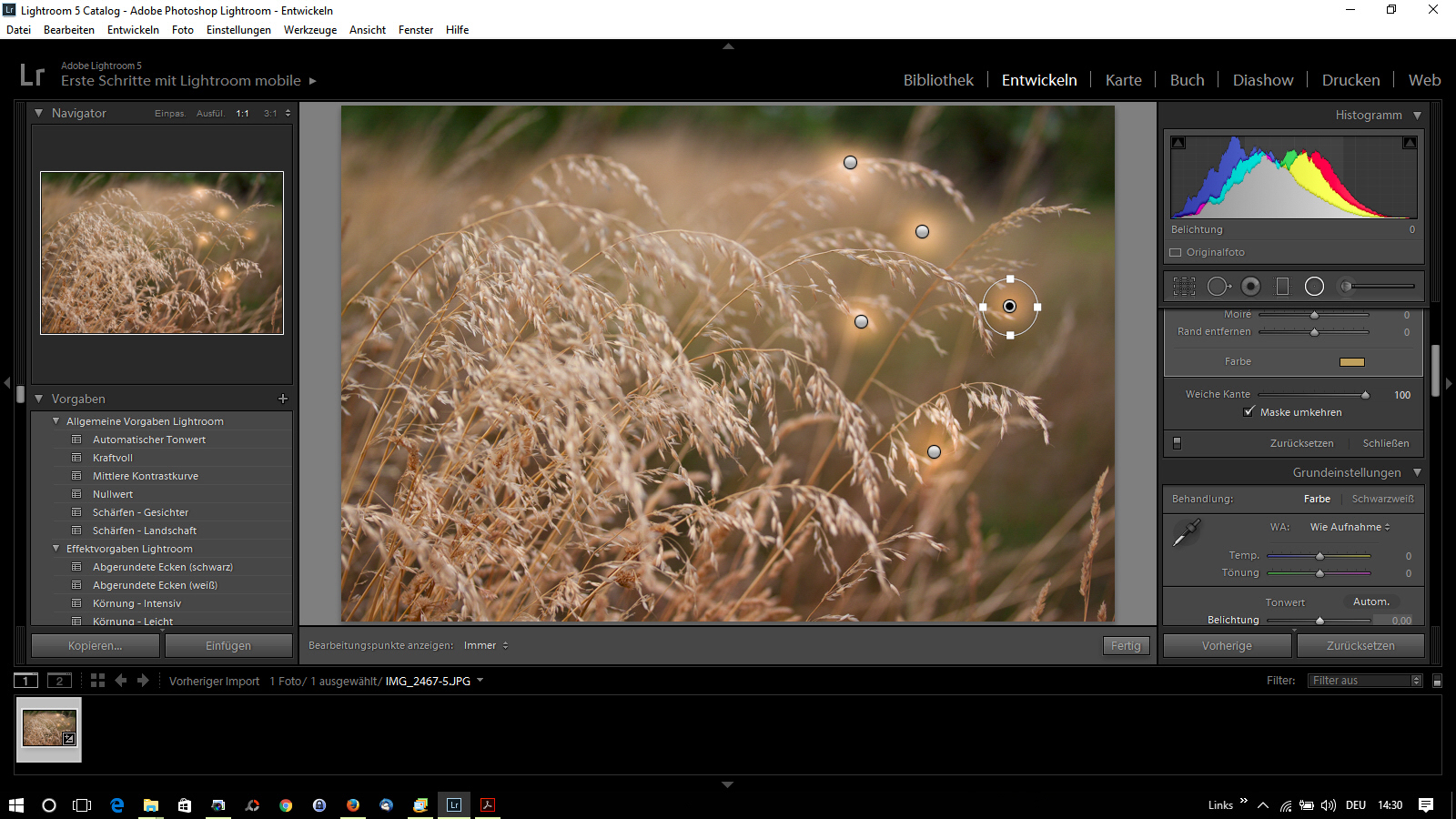



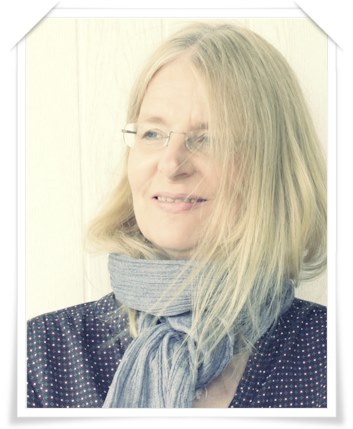 Ich bin Redakteurin im IT-Bereich, fotografiere seit ungefähr 5 Jahren und blogge seit 2013 hier auf Foto-Paletti. Am liebsten mag ich die Kreativ-Fotografie und spannende Bearbeitungstechniken. Gerne fotografiere ich Pflanzen in all ihrer Pracht oder Bescheidenheit, aber auch Food und ästhetische Dekorations- und Wohnelemente. Auch in der Microstock-Fotografie bin ich seit ein paar Jahren mit Bildern in Agenturen vertreten.
Ich bin Redakteurin im IT-Bereich, fotografiere seit ungefähr 5 Jahren und blogge seit 2013 hier auf Foto-Paletti. Am liebsten mag ich die Kreativ-Fotografie und spannende Bearbeitungstechniken. Gerne fotografiere ich Pflanzen in all ihrer Pracht oder Bescheidenheit, aber auch Food und ästhetische Dekorations- und Wohnelemente. Auch in der Microstock-Fotografie bin ich seit ein paar Jahren mit Bildern in Agenturen vertreten.
Klasse Beitrag. Ich arbeite nun schon seit Jahren mit LR aber den Radialfilter habe ich bisher nie benutzt. Warum eigentlich? Keine Ahnung. Aber heute muss ich den mal probieren. Klasse Denkanstoß. Danke.
Gruß Olaf
Hallo Olaf, freut mich, wenn du von hier etwas für dich mitnehmen konntest.
Viele Grüße
Nora